Selon le fabricant, certaines cartes sonet les ordinateurs portables sont livrés avec un logiciel d'indicateur de contrôle du volume à l'écran. Même si cela peut être utile, de nombreux utilisateurs n'ont d'autre choix que d'utiliser les options de contrôle du volume de Windows par défaut. Après tout, quel est l'intérêt d'avoir une interface pour les yeux sans aucune fonctionnalité?
3RVX apporte non seulement un contrôle du volume à l'écranindicateur mais comprend également des raccourcis clavier pour en prendre le contrôle total. Les affichages de volume à l'écran sont skinnable et par défaut, vous trouverez 8 skins différents, avec plus qui peuvent être téléchargés sur le site du développeur.

Une fois lancée, l'application se trouve dans la barre d'état systèmeet peut être configuré pour se lancer avec Windows. Le comportement et les paramètres d'affichage sont personnalisables, tout comme les raccourcis clavier. Cliquez avec le bouton droit sur l'icône de la barre d'état système et appuyez sur Paramètres, ici vous pouvez modifier les paramètres généraux, les paramètres d'affichage, les raccourcis clavier et choisir l'habillage.
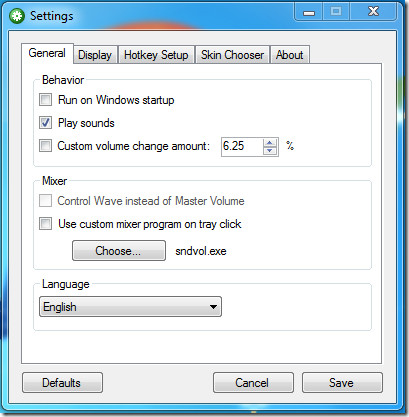
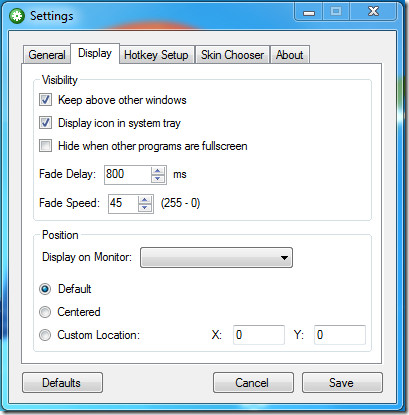
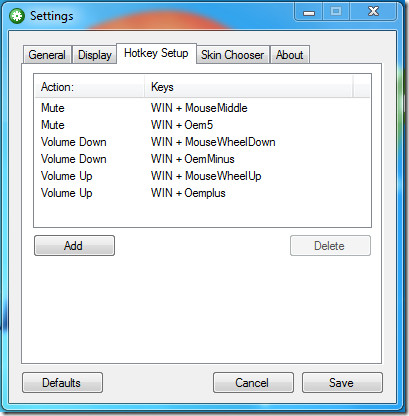
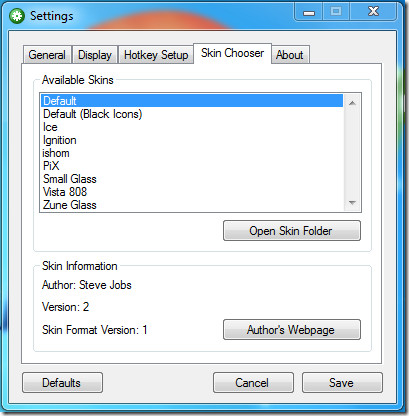
Pour ajouter un skin personnalisé, téléchargez le skin depuis leréférentiel fourni par le développeur, extrayez-les et ajoutez les dossiers dans le répertoire Skins. Pour ouvrir rapidement le répertoire Skins, accédez à l'onglet Skin Chooster et appuyez sur Ouvrir le dossier Skin.
Nous avons publié quelques skins indicateurs de volume ci-dessous pour votre plaisir de visionnement.
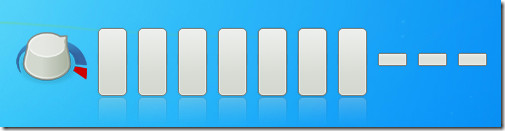
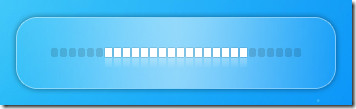
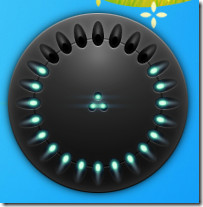
Ce qui en fait une application utile, ce sont les raccourcis clavier, maintenez la touche Win et déplacez la molette de la souris vers le haut et vers le bas pour augmenter et diminuer le volume respectivement. Win + Le bouton central de la souris coupe et rétablit le volume.
Télécharger 3RVX
Télécharger les skins 3RVX
Pour une meilleure expérience, essayez-le sous Windows 7. Il fonctionne cependant également avec Windows XP et Windows Vista.













commentaires